Gmail es uno de las plataformas de correo electrónico más populares y extendidas en la actualidad; no en vano, forma parte del conglomerado de servicios de Google donde se integra buena parte de las aplicaciones, plataformas y servicios online que usamos a dirario. Por ello, es probable que rápidamente te quedes sin espacio en tu cuenta de correo de Gmail, ya que si la usamos tanto para ocio como para asuntos profesionales, podemos llegar a acumular centenares o miles de correos, más si llevan archivos adjuntos. Por ello, a continuación os ofrecemos un completo tutorial para liberar espacio en Gmail y que tus 15 GB de almacenamiento online no se hagan insuficientes tan rápidamente.
Cómo liberar espacio en Gmail
Para ganar espacio de almacenamiento en Gmail podemos empezar por borrar los correos de mayor tamaño, aunque también podemos eliminar correos electrónicos muy antiguos o vaciar las carpetas de Spam y Papelera, entre otras soluciones.
Busca y borra los correos más pesados
El primer paso para liberar espacio en Gmail es borrar los correos electrónicos que más espacio ocupen por sus archivos adjuntos, a menudo, de varias decenas de MB. Para ello, accede a tu cuenta de Gmail y pulsa sobre la flecha hacia abajo situada a la derecha de la barra de búsqueda de correos electrónicos, para así abrir la ventana de opciones de búsqueda avanzada y poder filtrar las características de los correos.
Ya con la ventana abierta podrás configurar el campo Tamaño para seleccionar los correos de mayor tamaño de tu bandeja de entrada; para ello selecciona mayor que en la casilla de la izquierda y escribe la cifra de MB en la casilla de la derecha. Así aparecerán listados los correos electrónicos mayores de la cifra que hayas seleccionado, para así poder borrarlos y ganar espacio en tu cuenta.

Con la búsqueda realizada, también podemos cambiar los parámetros de búsqueda por tamaño de correos electrónicos; para ello, escribe la cifra de MB a partir de la cual quieras buscar correos electrónicos de mayor tamaño en el propio comando de la barra de búsqueda. Por ejemplo, puedes cambiar en larger:30M por larger:10M si tu búsqueda no ha encontrado correos mayores de 30 MB y bajar así el parámetro de búsqueda por tamaño.
Busca y borra los correos más antiguos
Otro método muy efectivo para liberar espacio de tu cuenta de Gmail es borrar los correos electrónicos más antiguos de tu bandeja de entrada, correos que ya no tienen ninguna utilidad y que siguen ocupando espacio en tu cuenta. Para ello, de nuevo debemos abrir la ventana de opciones de búsqueda avanzada a través de la flecha hacia abajo situada a la derecha de la barra de búsqueda de correos electrónicos.
En esta ocasión debemos editar la entrada Intervalo de fechas, añadiendo las fechas entre las cuales queremos que Gmail nos muestre correos electrónicos de dicho intervalo de tiempo. Además, también podemos modificar escribiendo en el comando de búsqueda el siguiente código: after:año/mes/día before:año/mes/día y a través del cual podemos modificar las fechas para mostrar correos electrónicos de dicho intervalo de tiempo.
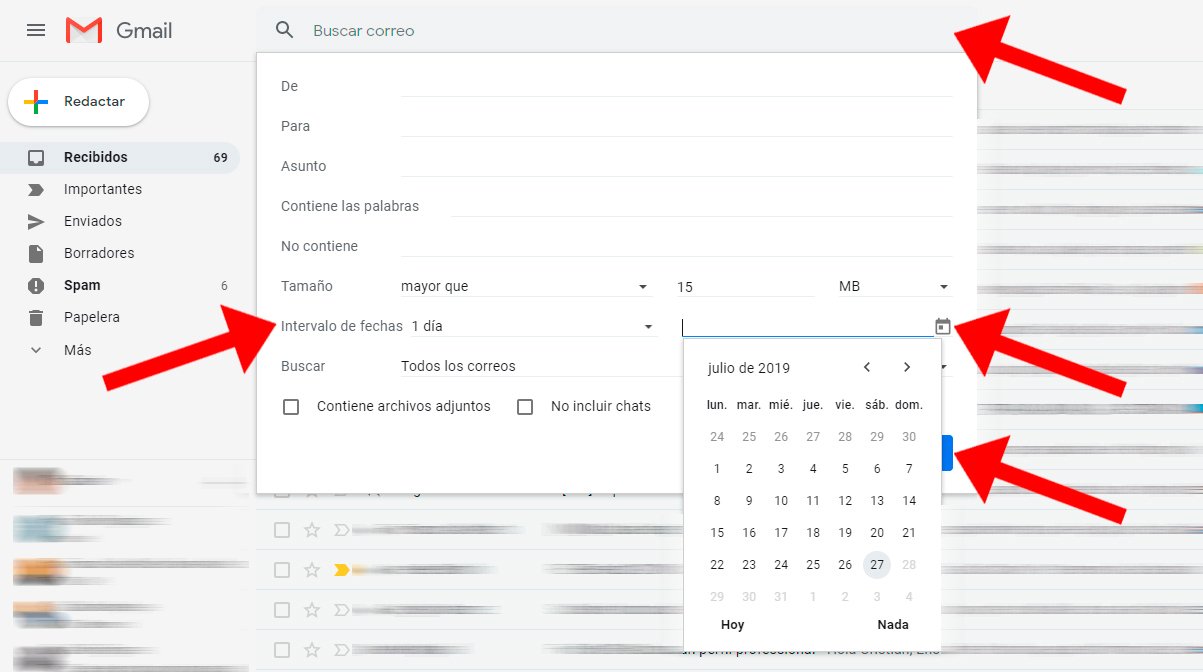
Una vez se muestren los correos electrónicos antiguos que queremos eliminar, tan solo debemos seleccionarlos con la pestaña de selección y pulsar sobre el icono de la papelera, situado en la barra superior de la lista de correos.
Borra los correos de la carpeta Spam
Otra opción interesante es revisar la carpeta de Spam de Gmail, sección en la que se almacenarán correos electrónicos que el sistema considerará correo basura; para acceder a dicha lista de correos electrónicos tan solo tienes que pulsar sobre la opción Más de la columna izquierda de la pantalla y acceder al apartado Spam.
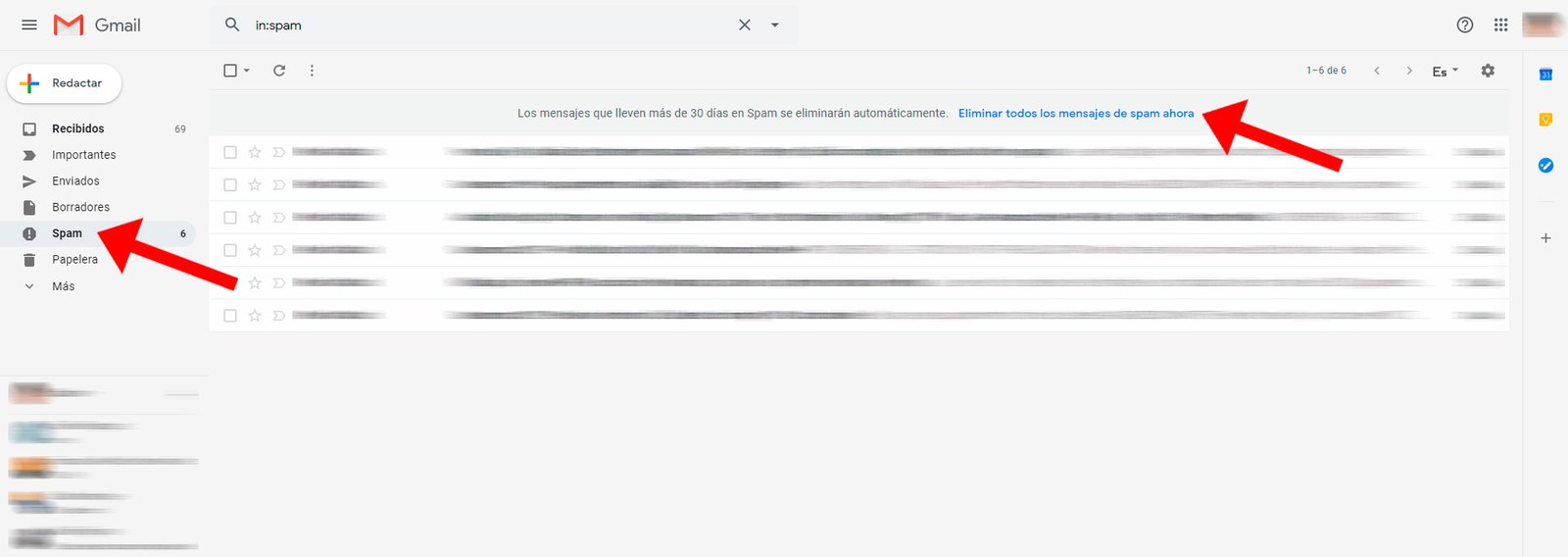
Ahora tan solo tienes que pulsar sobre la opción Eliminar todos los mensajes de spam ahora, situada en la parte superior de la pantalla; o también puedes seleccionar a mano los correos que quieras eliminar y pulsar sobre el icono de la papelera. Así ganarás algo de espacio, especialmente si dichos correos llevan archivos adjuntos de varios MB. Eso sí, los correos electrónicos de Spam se eliminarán por sí solos transcurridos 30 días.
Vacía la papelera
La papelera de Gmail almacena correos electrónicos que hemos decidido eliminar de cualquiera de las otras carpetas, dándonos la oportunidad de recuperar correos electrónicos eliminados antes de borrarlos para siempre. Pero si necesitas ganar espacio en Gmail siempre puedes vaciar la papelera para ganar algo de espacio.
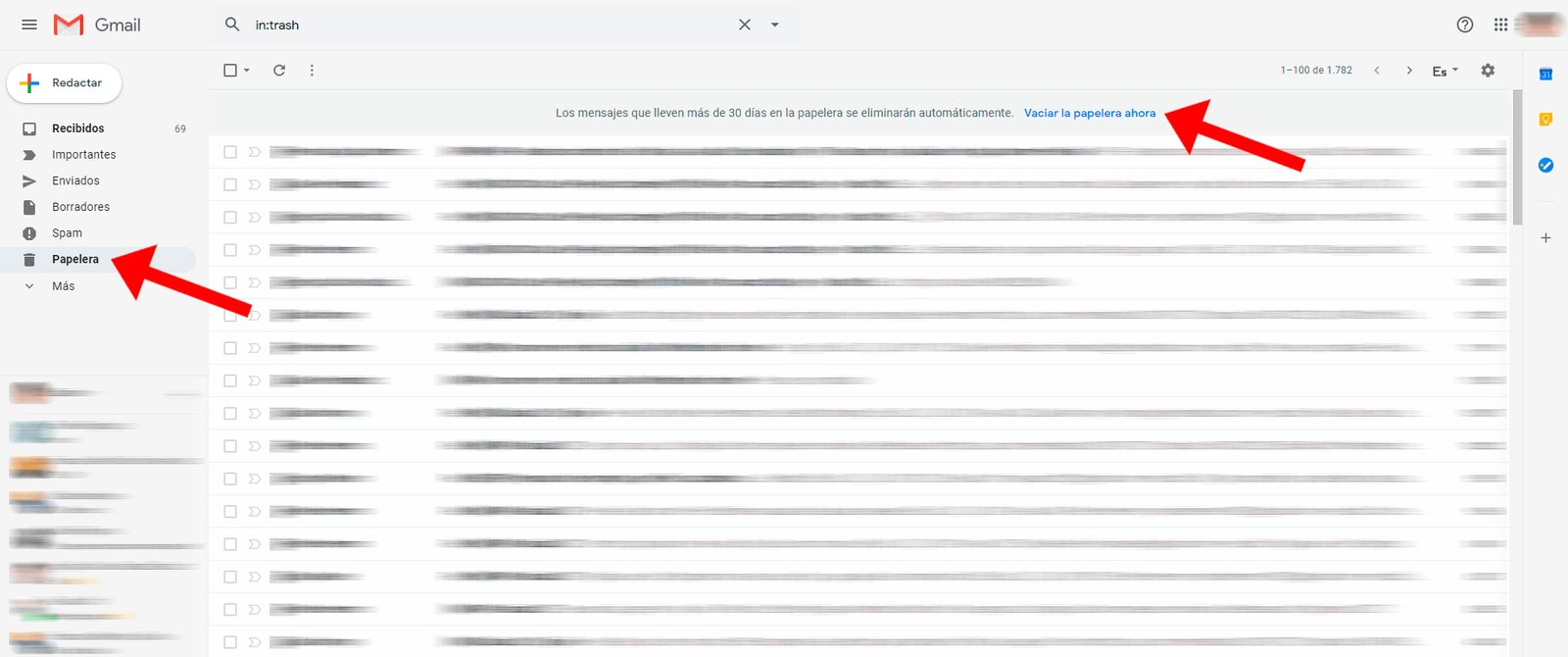
Para ello, accede a la Papelera a través de la columna de la izquierda y pulsa sobre la opción Vaciar la papelera ahora situada en la parte superior de la pantalla; también puedes seleccionar correos electrónicos a mano y pulsar sobre la opción Eliminar definitivamente situada en la parte superior de la pantalla. Los correos electrónicos almacenados en la carpeta Papelera se eliminarán por sí solos transcurridos 30 días.
Borra archivos de Google Drive y Google Fotos
Por último, y si necesitamos más espacio en nuestra cuenta de Gmail, podemos eliminar archivos tanto de Google Drive como de Google Fotos, servicios de Google que comparten cuenta con la de nuestro correo. Y es que a menudo, dichas plataformas en la nube almacenan grandes cantidades de archivos de pesos considerables, con lo que si borramos dichos archivos ganaremos espacio de almacenamiento.
